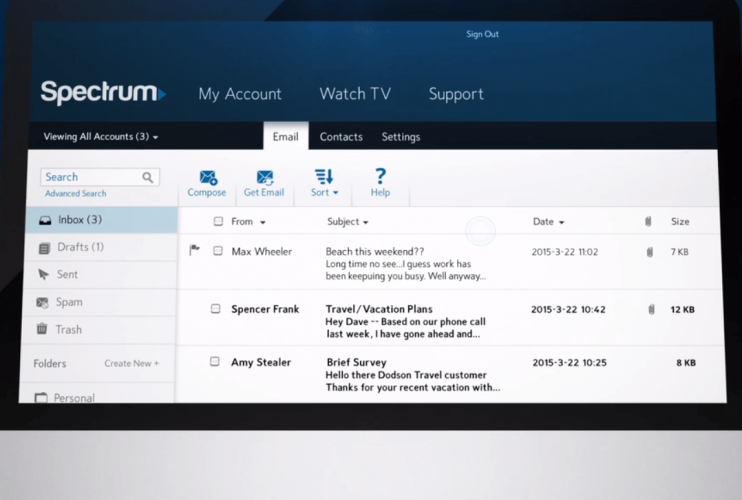- CharterE-post har ommärkts och det är känt marknadsförs som SpektrumWebmail. De domän charter.net behölls så att befintliga kunder kan få tillgång till deras e-post.
- I den här artikeln tittar vi på hur du konfigurerar din Charter-e-post, beroende på vilken enhet du använder, samt hur du konfigurerar Charter-e-postmeddelandet via IMAP för e-postklienter från tredje part.
- Med det användarvänliga och intuitiva gränssnittet kan Charter Email enkelt listas bland de bästa e-postklienterna på marknaden.
- Glöm inte att du kan hitta många riktlinjer, recensioner och rekommendationer i vår dedikerade Email Hub.
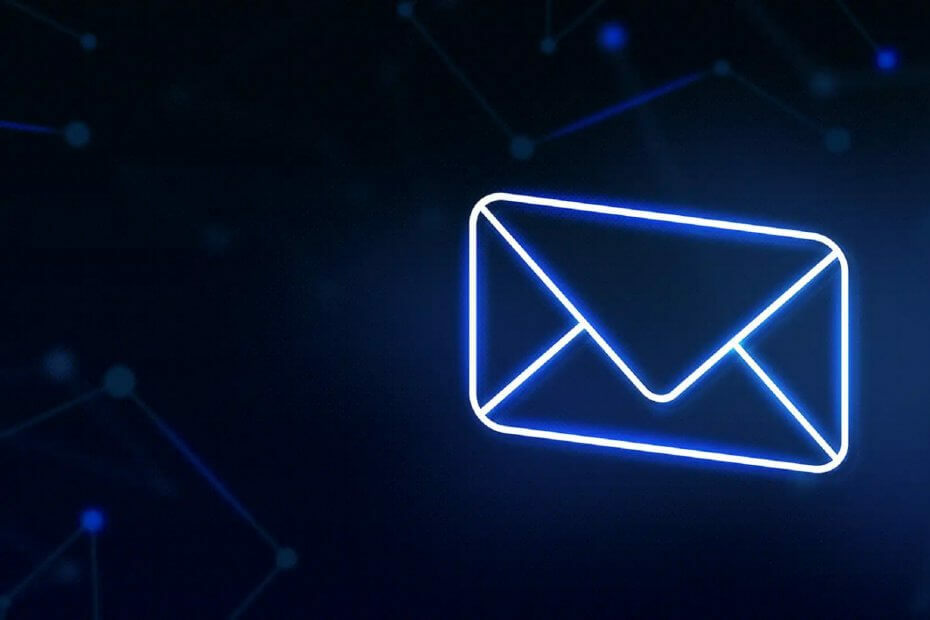
Denna programvara kommer att hålla dina drivrutiner igång, vilket skyddar dig från vanliga datorfel och maskinvarufel. Kontrollera alla dina förare nu i tre enkla steg:
- Ladda ner DriverFix (verifierad nedladdningsfil).
- Klick Starta skanning för att hitta alla problematiska drivrutiner.
- Klick Uppdatera drivrutiner för att få nya versioner och undvika systemfel.
- DriverFix har laddats ner av 0 läsare den här månaden.
Charter Communications, även känd som Charter Spectrum, är en av de bästa kabelleverantörerna i USA. Företaget erbjuder kabel-tv, internet, telefon och trådlösa tjänster.
En del av deras ommärkning var också att byta namn på Charter-e-post till Spectrum Webmail, med bevarande av domänen charter.net.
E-posttjänsten kan nås av långvariga kunder via webbmailen inloggningsadress.
Nya kunder kan använda Spectrum-e-post på stationär / bärbar dator via Spectrum-webbgränssnittet; för mobiler eller Mac stöder de IMAP så att du ansluter via e-post från tredje part tjänster som Outlook eller Gmail.
Men du måste först registrera dig för minst en annan tjänst som Spectrum erbjuder, liksom för att skapa ett e-postkonto för att använda Spectrum-e-post och ställa in e-postserversinformation.
Vilka är e-postinställningarna för Charter.net?
Skapa ett e-postkonto för skrivbordet
- Registrera dig på Spectrum.net-tjänster och skapa ett användarnamn och lösenord.
- Logga in på ditt Spectrum-konto.
- Gå tillMenyikonen längst upp till vänster på sidan och väljHantera konto.
- VäljaTjänster>Internet.
- VäljaSkapa e-postadress och skapa ett nytt användarnamn.
- Välj sedan Skapa brevlåda (det borde vara ungefär som [email protected]).
- Eskriv in ditt Spectrum.net-lösenord> Avsluta.
- Du får ett bekräftelsemeddelande om att din postlåda har skapats. VäljGå till Mailbox för att börja använda ditt Spectrum-e-postkonto.
När du vill komma åt din e-postadress direkt från Spectrum-kontot loggar du in på ditt Spectrum-konto och väljer E-post på hemsidan.
Skapa ett e-postkonto för mobiler eller Mac
Anslut till Spectrum e-postserver med hjälp av informationen nedan
- Inkommande server - IMAP
- Server: mobile.charter.net
Hamn: 993
Säkerhet: SSL / TLS
Användarnamn: Ditt fullständiga spektrum e-postadress
Lösenord: Ditt lösenord - Utgående server - SMTP
- Server: mobile.charter.net
Hamn: 587
Säkerhet: SSL / TLS
Användarnamn: Ditt fullständiga spektrum e-postadress
Lösenord: Ditt lösenord
1. För Android
- På startskärmen openna E-postapp. Alternativt, om du har andra e-postkonton, från inställningar meny> Konton> Lägg till konto.
- Konfigurera e-postavsnitt> Övrig.
- Ange ditt spectrum.net e-postadress Klicka sedan Manuell installation.
- Välj IMAP-konto och ange ovanstående detaljer.
2. För iOS
- Öppna inställningar> Mail, kontakter och kalendrar.
- Välja Lägg till konto tillgänglig under iCloud-taggen> Övrig.
- Välja Lägg till e-postkonto och ange ditt namn och dina Spectrum-referenser.
- Klick Nästa.
- Välj sedan IMAP och ange de servrar som nämns ovan> Spara.
- Öppna inställningar igen> yvår Spektrumkonto > Avancerad och under inkommande inställningar ange de ovan nämnda portarna.
3. För Mac
- Ladda ner Post app.
- Öppna Post app> Annat e-postkonto > Fortsätta.
- Ange din information i fälten.
- När du blir ombedd anger du mobile.charter.net i fältet Beskrivning.
- Följ anvisningarna för att slutföra installationen.
Skapa ett e-postkonto via e-postklienter från tredje part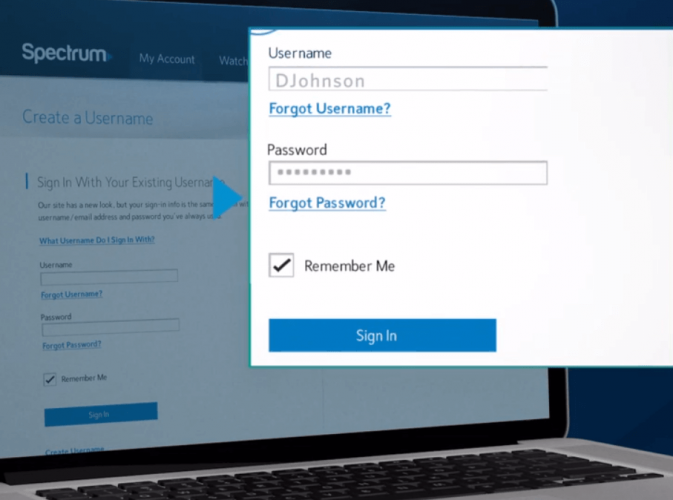
Du kan använda tredjeparts e-post tjänster som Outlook eller Gmail för att ansluta din Spectrum-e-post.
För att göra detta måste du se samma IMAP / SMPT-inställningar som ovan, eller POP / POP3, beroende på vilket protokoll du vill använda.
Läs den här artikeln för mer information om de bästa e-postklienterna som tillåter flera konton.
Här är inställningarna för POP / POP3:
-
Inkommande server - POP / POP3Server: pop.charter.net
Hamn: 110
Säkerhet: SSL / TLS
Användarnamn: Ditt fullständiga spektrum e-postadress
Lösenord: Ditt lösenord -
Utgående server - SMTPServer: smtp.charter.net
Hamn: 25
Säkerhet: SSL / TLS
Användarnamn: Ditt fullständiga spektrum e-postadress
Lösenord: Ditt lösenord
Avslutningsvis hoppas vi att den här informationen var användbar för dig när du skapade ditt e-postkonto för stadgan. Eventuella kommentarer välkomnas i det särskilda avsnittet nedan.
Vanliga frågor
Ja, Charter-e-post fungerar fortfarande, men under ett nytt namn, Spectrum Webmail. Men du kan behålla din e-postadress, bara du behöver komma åt den via den nya inloggningsadressen.
Du måste först logga in på ditt Spectrum-konto, gå till Meny, Välj Hantera konto, sedan Välj Tjänster och Internet, sedan Skapa e-postadress.
För IMAP är Charter server för utgående e-post mobile.charter.net, port 587; För POP / POP3 är Charter utgående e-postserver smtp.charter.net, port 25.